HP STORAGEWORKS ULTRIUM 920 TAPE DRIVE Manuel utilisateur
PDF
Télécharger
Document
Ult1760 Ext SAS Fre front.pdf 10/10/07 15:34:01 HP StorageWorks Ultrium 1760/920/448 SAS Ce poster explique comment connecter un lecteur SAS HP StorageWorks Ultrium 1760/920/448 à un port interne du serveur SAS (avec le câble divisé fourni) ou à un port externe (avec un autre câble, achat séparé). Lecteur de bande externe AVERTISSEMENT: pour éviter toute blessure et tout dommage au serveur ou au lecteur, débranchez le serveur du secteur avant d'installer le lecteur. Pour éviter tout dommage au serveur ou au lecteur, respectez les précautions en matière d'électricité statique et de mise à la terre spécifiées dans la documentation. Commencez ici Pour obtenir des informations détaillées concernant la sécurité, reportez-vous à la « Safety Booklet » [brochure sur la sécurité] fournie sur le CD-ROM. 1 Consultez www.hp.com/go/connect Informations les plus récentes sur les HBA SAS et sur les configurations de câblage supportées : www.hp.com/go/connect (sélectionnez soigneusement la combinaison serveur-lecteurs qui vous intéresse). Pour connecter un lecteur de bande à un serveur HP ProLiant, la solution la plus économique consiste à utiliser le câble divisé fourni avec celui-ci. Notez toutefois que vos décisions d’installation doivent reposer sur une bonne connaissance de la configuration SAS du serveur. Cette solution ne convient pas si vous privilégiez la portabilité du lecteur ou la souplesse de connexion. Elle exige un logement PCI libre pour faire passer le câble SAS. • Avec certains serveurs, vous pouvez utiliser un connecteur SAS interne libre du contrôleur SAS. Ce type d’installation est conseillé. • Avec les serveurs qui ne disposent d'aucun connecteur SAS interne libre, vous devez recâbler les baies des disques durs. Dans certains cas, vous risquez également de perdre l'une des baies de disque dur. Ce type d’installation est délicat. Ce type de câblage NE doit PAS être utilisé si la baie est déjà occupée, ou si elle doit être utilisée ultérieurement. C Pour connecter un lecteur de bande à un serveur SAS d’HP, la solution la plus simple consiste à installer l'un des HBA supportés. Pour plus de détails, rendez-vous sur le site http : www.hp.com/go/connect. Cette option peut également être utilisée avec des serveurs non HP, car le fabricant tiers prend en charge le contrôleur SAS HP installé sur leur serveur. Instructions d’installation : voir le manuel d’utilisation disponible depuis le lien Documentation sur le CD HP StorageWorks. M Y Option 1 : connexion à un port interne libre du HBA hôte (uniquement sur certains serveurs HP ProLiant) Les instructions qui suivent s’appliquent SEULEMENT SI le contrôleur SAS hôte ou le nouveau HBA du HP ProLiant dispose d’un connecteur SAS interne libre. Un logement PCI libre est nécessaire pour installer le support de câble et le connecteur SAS du lecteur. ASTUCE: le CD-ROM contient les pilotes pour Windows. Exécutez le programme d'installation du CD-ROM pour installer les pilotes AVANT de connecter le lecteur. • La connexion au serveur SAS est-elle prise en charge? • Pouvez-vous réaliser la connexion au contrôleur SAS de l'hôte ou devez-vous installer un HBA supplémentaire? • En cas de connexion au contrôleur SAS de l’hôte, celui-ci dispose-t-il d’un port SAS libre pour connecter le câble fourni, ou devez-vous utiliser le câble fourni pour remplacer un des câbles existants? Cette opération entraîne-t-elle la perte d'une baie de disque dur? Si oui, laquelle? • En cas de connexion au nouveau HBA, pouvez-vous utiliser le câble fourni ou devez-vous installer un autre câble? • Retirez le cache d'un logement PCI libre (panneau arrière du serveur). Ce logement doit être assez large pour laisser passer le connecteur du lecteur externe. • Insérez le câble et le connecteur du lecteur externe à travers ce logement vide (de l’intérieur du serveur). Non utilisé Vers le contrôleur SAS HBA hôte supporte unité à bande? Oui CM Port externe sur HBA hôte? Mettez sous tension le serveur et le lecteur. Consultez attentivement l'écran de démarrage après l'installation. Vérifiez que le nouveau lecteur SAS figure dans la séquence de démarrage. Autres systèmes d’exploitation Appliquez le correctif de la dernière version du système d'exploitation (voir documentation du correctif). Reportez-vous également au “UNIX Configuration Guide” [Manuel de configuration UNIX] (sur le CD). 6. Mettez à niveau les logiciels de sauvegarde 2. Connectez le câble SAS au serveur et remettez le capot en place OPTION 3 Connecter sur port externe Oui 4. Mettez sous tension le serveur et le lecteur Windows Vous pouvez utiliser le pilote de la mise à jour Microsoft, mais le pilote HP (sur le CD ou sur le Web) offre une meilleure prise en charge pour toutes les fonctionnalités de votre nouveau lecteur. Le CD-ROM contient un pack d’installation de pilote. Vous pouvez installer le pilote avant ou après avoir connecté le lecteur, mais pour faciliter l'installation nous conseillons d'exécuter le programme d'installation avant de connecter le lecteur. Vers le lecteur Si vous exécutez un câblage incorrect, vous risquez d'altérer la configuration du serveur. Utilisez le schéma suivant pour sélectionner les instructions du poster applicables à votre serveur. Connecteur d’alimentation 5. Installez les pilotes 2 Sélectionnez un type d’installation Oui Câble SAS En cas d'erreur ou de message inattendu, vérifiez soigneusement le câblage SAS. Vous n'êtes pas certain de savoir utiliser go/connect? Sélectionnez “tape backup” [Sauvegarde sur bande], puis le serveur pour afficher le tableau “Hardware Compatibility” [Compatibilité matérielle]. Le tableau serveur-lecteurs présente les compatibilités globales. Cliquez sur la case de votre combinaison serveur-lecteurs pour afficher des informations de connectivité détaillées. Connecter au serveur HP? Interrupteur 1. Introduisez le câble SAS divisé dans le panneau arrière du serveur Avant d'installer votre lecteur de bande, consultez www.hp.com/go/connect pour déterminer ce qui suit: INFORMATIONS IMPORTANTES SUR LE NOUVEAU LECTEUR 3. Connectez le lecteur IMPORTANT: sur certains serveurs (même ceux équipés d'un loquet), il est nécessaire d'utiliser la vis auto-taraudeuse fournie pour fixer le cache avant de remonter le capot. Non Mettez à niveau votre application de sauvegarde pour garantir son fonctionnement avec le lecteur. N'utilisez pas les applications de sauvegarde natives (par ex., Windows Backup), qui ne prennent pas en charge toutes les fonctions du lecteur et qui risquent de dégrader les performances. MY Slot PCI sur serveur libre pour câble? CY CMY K Imprimé sur du papier contenant au moins 50 % de fibres recyclées et au moins 10 % de papier recyclé après consommation Non Non Oui Non © 2007 Hewlett-Packard Development Company, L.P. Impossible installer unité à bande SAS Imprimé dans l’UE www.hp.com Port interne sur Oui HBA hôte est libre? Sélection et entretien des supports OPTION 1: Connecter sur port interne libre Pour des performances optimales, utilisez toujours des supports HP Ultrium à haute performance avec vos lecteurs de bande (cf. tableau ci-dessous). A Non Déconnecter baie de disque? Tableau 1 : compatibilité des cartouches de données Ultrium Non Ultrium 400 Go* (C7972A) Ultrium 800 Go* (C7973A) Ultrium 800 Go* WORM (C7973W) Ultrium 1.6 To* (C7974A) Ultrium 1.6To* WORM (C7974W) Lecteurs Ultrium 1760 Lecture seule Lecture/ écriture Lecture/ écriture Ecriture unique Lecture/ écriture Ecriture unique lecture multiple Lecteurs Ultrium 920 Lecture seule Lecture/ écriture Lecture/ écriture Ecriture unique lecture multiple Non Non Lecteurs Ultrium 448 Lecture/ écriture Lecture/ Non Non Non Non Oui Impossible installer unité à bande SAS Non Slot PCI sur serveur libre pour nouveau HBA? Non Oui Installer nouveau HBA OK de perdre baie de disque? Oui OPTION 2 Remplacer câble SAS existant Contrôleur SAS de l’hôte (HBA) C AVANT OPTION 3 Connecter sur port externe Les options 1 et 2 exigent un logement PCI libre sur le panneau arrière du serveur pour le passage du câble et du connecteur SAS utilisés par le lecteur. ARRIÈRE REMARQUE: la connexion peut également utiliser un port interne du nouveau HBA. Cette solution utilise le câble divisé fourni mais exige des logements PCI pour le nouveau HBA et les câbles. L'installation est similaire à l'option 1 (après installation du nouveau HBA). B Câble SAS branché aux baies de disque dur A D Le câble divisé fourni peut être utilisé pour la connexion à un port interne du contrôleur SAS de l’hôte ou au HBA SAS. Comme illustré ci-dessous, le câble est muni de trois connecteurs: B C écriture (conseillé) (conseillé) (conseillé) (conseillé) A= B= C= D= Conseils d’entretien Les incidents de fonctionnement/sauvegarde résultent souvent de bandes endommagées ou malmenées • Conservez le support dans son boîtier d’origine. • Respectez les conditions de température, humidité et acclimatation (cf. emballage du support). • Evitez de laisser tomber le support ou de le manipuler brutalement, car cela risque d'endommager la cartouche. • Examinez l’état du support régulièrement. • Ne dépassez pas la durée de vie normale de la cartouche (260 x sauvegarde/restauration). Pour avoir des informations détaillées sur l'entretien des supports et les meilleures pratiques ainsi que pour commander en ligne, reportez-vous au site suivant: Câble SAS Câble SAS fourni • Si ce câble est relié à un connecteur libre de l’HBA hôte (Option 1), vous utiliserez seulement deux connecteurs. Le câble non utilisé doit être enroulé dans le boîtier du serveur et fixé correctement. • Si vous connectez le câble au contrôleur de l'hôte en remplaçant le câble SAS existant (Option 2), vous utiliserez les trois connecteurs. Selon le modèle du serveur, cette solution risque d’affecter la configuration des disques durs. (conseillé) lecture multiple * La capacité suppose une compression de 2:1. L'option 3 exige un logement PCI libre si vous installez un nouveau HBA et vous devez acquérir un nouveau câble. EH920-90902 Ultrium 200 Go* (C7971A) connecteur du contrôleur SAS hôte connecteur des baies aux numéros les plus élevés (par exemple, logements 5-8) connecteur du lecteur vis auto-taraudeuse de fixation du cache REMARQUE: le connecteur B n’étant pas nécessaire à cette configuration, une partie du câblage n’est pas utilisée. Enroulez et conservez en lieu sûr le câblage inutilisé afin qu'il n'interfère pas avec les autres composants du serveur. www.hp.com/go/storagemedia/ultrium. Options 2 et 3 : voir au verso Ult1760 Ext SAS Fre back.pdf 10/10/07 15:35:18 3. Connectez le câble SAS au serveur et remettez le capot en place Option 2 : connexion du câble existant sur le port HBA de l’hôte (uniquement sur certains serveurs HP ProLiant) IMPORTANT: sur certains serveurs (même ceux équipés d'un loquet), il est nécessaire d'utiliser la vis auto-taraudeuse fournie pour fixer le cache avant de remonter le capot. Les instructions qui suivent s’appliquent SEULEMENT SI le contrôleur SAS de l’hôte HP ProLiant ne dispose pas d’un connecteur SAS libre et que les informations indiquées sur le site www.hp.com/go/connect confirment que cette connexion est possible. Un logement PCI libre est nécessaire pour installer le support de câble et le connecteur SAS du lecteur. Les instructions suivantes s'appliquent uniquement aux serveurs non HP ou aux serveurs HP ProLiant équipés d'un HBA qui prend en charge les ports SAS externes. Vous devez acheter un HBA et un câble SAS supplémentaires. Pour obtenir des informations sur les produits recommandés, consultez la page Web www.hp.com/go/connect. Le nouveau HBA exige un logement PCI libre. B Contrôleur SAS de l’hôte (HBA) ASTUCE: le CD-ROM contient les pilotes pour Windows. Exécutez le programme d'installation du CD-ROM pour installer les pilotes AVANT de connecter le lecteur. ARRIÈRE 1. Identifiez le câble SAS existant et déterminez si vous allez perdre une baie de disque A D Pour déterminer le numéro des baies de disque, examinez le panneau avant du serveur. ATTENTION: si cette baie est en service, STOP: même si les autres baies de disque sont vides, l’installation ne fonctionnera pas. Ne déplacez pas un disque dur pour libérer une baie : vous risquez d’altérer la configuration du serveur. Vous devez installer un autre HBA. C Identifiez le câble qui relie la baie de disque dur au contrôleur SAS (HBA) et retirez-le (ce câble sera remplacé par le câble fourni). B Câble SAS branché aux baies de disque dur C A= B= C= D= Connecteur SAS Contrôleur SAS de l’hôte (HBA) CM Votre lecteur de bande HP Ultrium 1760 permet le chiffrement matériel de vos données, en appliquant le niveau le plus élevé de chiffrement AES et en protégeant les données de tout accès ou usage non autorisé. Le chiffrement n'est pris en charge que sur les supports Ultrium 1,6 To (C7974A et C7974W). Les supports chiffrés sur un lecteur HP Ultrium 1760 ne sont lisibles que sur un lecteur de bande Ultrium compatible qui prend en charge le chiffrement matériel. Vous pouvez utiliser le chiffrement matériel (avec ou sans compression) sans qu'aucune incidence sur les performances (débit et capacité) ne se produise. IMPORTANT: le chiffrement matériel est une fonctionnalité puissante qui doit être utilisée avec précaution. Si vous devez importer vos supports sur un autre ordinateur ou procéder à une récupération après sinistre, il vous faudra entrer une clé de chiffrement. connecteur du contrôleur SAS hôte connecteur des baies aux numéros les plus élevés (par exemple, logements 5-8) connecteur du lecteur vis auto-taraudeuse de fixation du cache Câble SAS 4 2. Connectez les câbles au lecteur 4. Connectez le lecteur • Par défaut, le chiffrement matériel est désactivé. Pour l’activer, modifiez les paramètres de votre application de sauvegarde, au sein de laquelle vous pouvez également générer et fournir la clé de chiffrement. • Votre application de sauvegarde doit prendre en charge le chiffrement matériel pour que ce dernier soit opérationnel. Le logiciel fourni avec le lecteur de bande fournit cette prise en charge. Rendez-vous sur www.hp.com/go/connect pour obtenir une liste à jour des logiciels de sauvegarde. • Il est conseillé de conserver un enregistrement ou une sauvegarde de vos clés de chiffrement et de les stocker dans un endroit sûr distinct des logiciels de sauvegarde exécuté sur votre ordinateur. • If you are unable to supply the key when requested to do so, neither you nor HP Support will be able to access the encrypted data. Pour de plus amples informations sur le chiffrement AES, sur les clés de chiffrement et sur l’utilisation du chiffrement matériel avec votre lecteur de bande HP Ultrium 1760, reportez-vous aux Livres blancs sur h18006.www.hp.com/storage/tapewhitepapers.html. Câble SAS M Y Ultrium 1760 AVANT 1. Connectez le câble SAS au serveur Consultez www.hp.com/go/connect pour identifier le câble à retirer et déterminer si vous allez perdre une baie de disque dur. 3 Chiffrement matériel et lecteur de bande ASTUCE: le CD-ROM contient les pilotes pour Windows. Exécutez le programme d'installation du CD-ROM pour installer les pilotes AVANT de connecter le lecteur. C Pour installer le câble, vous devrez peut-être déposer des éléments (par ex., un ventilateur).Le passage des câbles varie d'un serveur à l'autre. Pour plus de détails sur l’emplacement et l’orientation des connecteurs SAS et sur le chemin des câbles, consultez la documentation du serveur. Mettez à niveau votre application de sauvegarde pour garantir son fonctionnement avec le lecteur. N'utilisez pas les applications de sauvegarde natives (par ex., Windows Backup), qui ne prennent pas en charge toutes les fonctions du lecteur et qui risquent de dégrader les performances. Option 3 : connexion à un port SAS externe A IMPORTANT: avec cette option, vous risquez de perdre une des baies de disque dur. Visitez www.hp.com/go/connect pour déterminer si c’est le cas pour votre serveur, et quelle baie de disque sera déconnectée. Ce type d’installation est délicat. Ce type de câblage NE doit PAS être utilisé si la baie est déjà occupée, ou si elle doit être utilisée ultérieurement. 8. Mettez à niveau le logiciel de sauvegarde Signification des voyants AVANT MY CY CMY K Interrupteur Câble SAS Interrupteur Câble SAS ARRIÈRE 2. Introduisez le câble SAS de remplacement (fourni) dans le panneau arrière du serveur • Retirez le cache d'un logement PCI libre (panneau arrière du serveur). Ce logement doit être assez large pour laisser passer le connecteur du lecteur externe. • Insérez le câble et le connecteur du lecteur externe à travers ce logement vide (de l’intérieur du serveur). Vers les baies Vers le contrôleur SAS Connecteur d'alimentation Connecteur d’alimentation 5. Apposez une étiquette sur la baie de disque dur vide (si nécessaire) 3. Mettez sous tension le serveur et le lecteur Si le site www.hp.com/go/connect indique que cette solution désactive une baie de disque dur, vous ne pourrez plus utiliser cette baie après installation. Si vous installez un disque dur dans cette baie, il ne fonctionnera pas (ce qui ne doit pas faire penser à un problème de disque ou de serveur). Mettez sous tension le serveur et le lecteur. Consultez attentivement l'écran de démarrage après l'installation. Vérifiez que le nouveau lecteur SAS figure dans la séquence de démarrage. Fixez l’étiquette (fournie) sur le cache de la baie pour signaler qu’elle est désactivée. Baie de disque déconnectée 6. Mettez sous tension le serveur et le lecteur Mettez sous tension le serveur et le lecteur. Consultez attentivement l'écran de démarrage après l'installation. Vérifiez que le nouveau lecteur SAS figure dans la séquence de démarrage. En cas d'erreur ou de message inattendu, vérifiez soigneusement le câblage SAS. 7. Installez les pilotes Vers le lecteur Windows Vous pouvez utiliser le pilote de la mise à jour Microsoft, mais le pilote HP (sur le CD ou sur le Web) ) offre une meilleure prise en charge pour toutes les fonctionnalités de votre nouveau lecteur. Le CD-ROM contient un pack d’installation de pilote. Vous pouvez installer le pilote avant ou après avoir connecté le lecteur, mais pour faciliter l'installation nous conseillons d'exécuter le programme d'installation avant de connecter le lecteur. Autres systèmes d’exploitation Appliquez le correctif de la dernière version du système d'exploitation (voir documentation du correctif). Reportez-vous également au “UNIX Configuration Guide” [Manuel de configuration UNIX] (sur le CD). En cas d'erreur ou de message inattendu, vérifiez soigneusement le câblage SAS. 1 • • • 2 • • 3 • • 4 • • • • Nettoyage – Orange Allumé: cartouche de nettoyage en service Éteint: inutile de nettoyer le lecteur Clignotant: le lecteur doit être nettoyé Bande – Orange Éteint: aucun incident n’a été détecté Clignotant: timpossible d’utiliser la cartouche installée dans le lecteur (abîmée ou incorrecte). Jetez la cartouche. Lecteur – Orange Éteint: aucun incident n’a été détecté Clignotant: erreur matérielle Prêt – Vert Allumé: le lecteur est prêt Éteint: l'alimentation du lecteur est coupée (ou incident à l'auto-test) Clignotant: le lecteur est occupé Clignotement répété: le lecteur est en mode OBDR (One-Button Disaster Recovery) 4. Installez les pilotes Windows Vous pouvez utiliser le pilote de la mise à jour Microsoft, mais le pilote HP (sur le CD ou sur le Web) offre une meilleure prise en charge pour toutes les fonctionnalités de votre nouveau lecteur. Le CD-ROM contient un pack d’installation de pilote. Vous pouvez installer le pilote avant ou après avoir connecté le lecteur, mais pour faciliter l'installation nous conseillons d'exécuter le programme d'installation avant de connecter le lecteur. Autres systèmes d’exploitation Appliquez le correctif de la dernière version du système d'exploitation (voir documentation du correctif). Reportez-vous également au “UNIX Configuration Guide” [Manuel de configuration UNIX] (sur le CD). 5. Mettez à niveau le logiciel de sauvegarde Mettez à niveau votre application de sauvegarde pour garantir son fonctionnement avec le lecteur. N'utilisez pas les applications de sauvegarde natives (par ex., Windows Backup), qui ne prennent pas en charge toutes les fonctions du lecteur et qui risquent de dégrader les performances. 5 Autres sources d'information • CD HP StorageWorks Tape – HP StorageWorks Library & Tape Tools (L&TT) et une documentation complète (en anglais et dans 12 autres langues). • www.hp.com/support/tapetools mises à jour, des informations de compatibilité et la dernière version de L&TT. • www.hp.com/support/ultrium – informations actualisées sur les produits. • www.hp.com/go/connect – produits et configurations conseillés. • www.hp.com/support/pat – informations supplémentaires pour optimiser votre lecteur de bande. • www.hp.com/go/obdr – informations sur HP OBDR (One-Button Disaster Recovery). • Assistance spécialisée – disponible auprès des centres d’appel HP. Vous trouverez toutes les données de contact nécessaires sur le site www.hp.com. ">
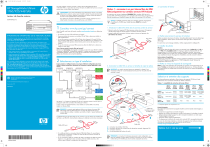
Lien public mis à jour
Le lien public vers votre chat a été mis à jour.